Formas de guardar tus hojas de Excel para evitar que las modifiquen

Al igual que sucede con muchos de los programas ofimáticos de los que echamos mano hoy en día, los documentos personales que creamos en Excel suelen ser delicados. Con esto queremos decir que pueden contener información a la que no queremos que accedan otros usuarios, por lo que debemos tomar ciertas precauciones.
En primer lugar debemos tener muy presente que Excel es un completo a la vez que complejo programa que se centra en el tratamiento de datos numéricos. Eso quiere decir que con el software al que nos referimos aquí, podremos llevar a cabo simples cuentas, como la contabilidad doméstica, o incluso la de toda una empresa. Esto es algo que se logra gracias a las múltiples funciones que el programa pone a nuestra disposición, así como de las fórmulas que podemos usar.
Evita el acceso a los datos de tu Excel con una contraseña
Es por ello que cabe la posibilidad, muy común en estos programas en concreto, de que los datos que aquí hayamos introducido, no debieran estar al alcance de cualquiera. Tal y como sucede en la mayoría de los ámbitos, tenemos varios niveles de seguridad que aplicar. Con esto os queremos decir que podemos evitar el acceso completo a un documento, o tan solo evitar su modificación, por ejemplo.
Así, para el primero de los casos expuestos os recomendamos el uso de una contraseña en Excel y así evitar que se pueda abrir la hoja.
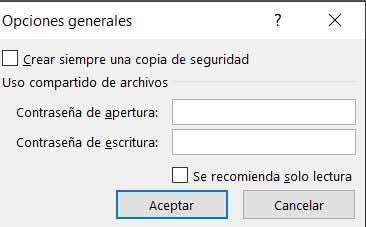
Para ello, una vez hayamos finalizado la introducción de datos en la hoja de manera convencional, llega la hora de guardar el documento. Ahora lo que hacemos es ir al menú Archivo que encontramos en la parte izquierda de la interfaz principal de Excel. Aquí nos situamos en la habitual opción de Guardar como, para a continuación especificar la ruta del disco donde vamos a guardar.
Entonces aparecerá una ventana donde indicamos el nombre del fichero, pero lo que nos interesa aquí está bajo ese cuadro. Será cuando nos fijemos en una lista desplegable llamada Herramientas en la que pulsamos ahora. Aparecerán una serie de opciones, pero la que a nosotros nos interesa en este momento es Opciones generales. Pues bien, al pulsar aquí, ya veremos nueva ventana donde tenemos la oportunidad de definir las contraseñas de acceso que protegerán esta hoja de cálculo en concreto.
Guarda tus hojas en PDF para que nos sean modificadas
Sin embargo en estas líneas también nos queremos centrar en el segundo, es decir, en la protección contra la modificación de los datos que hemos introducido. Llegados a este punto, os diremos que por defecto si compartimos un Excel en su formato original, es decir en XLS o XLSX, estos se podrán modificar desde otro Excel. Pero claro, eso es precisamente lo que queremos evitar en este caso, es decir, poder compartir la hoja, pero sin que el receptor la pueda cambiar a su antojo. Pues bien, en estas mismas líneas os vamos a dar una interesante solución para todo ello.
La solución a este pequeño problema que os comentamos, pasa por guardar nuestras hojas de Excel en otro formato diferente al habitual. Con esto lo que os queremos decir es que en el proceso de guardado, nos decantemos por el formato PDF en lugar del que se utiliza por defecto.
Asigna una contraseña a tu hoja de cálculo de Excel
Por tanto a continuación os mostraremos cómo podéis llevar esto a cabo y así evitar que la hoja de cálculo, si la compartimos con otros usuarios, estos la puedan cambiar. Para ello, cuando ya la tenemos finalizada y nos disponemos a guardar una copia, nos situamos en el menú Archivo / Guardar como. Tras esto, elegimos la ubicación de disco donde vamos a guardar el fichero en cuestión, pero en la lista desplegable de Tipo, en este caso elegimos PDF.
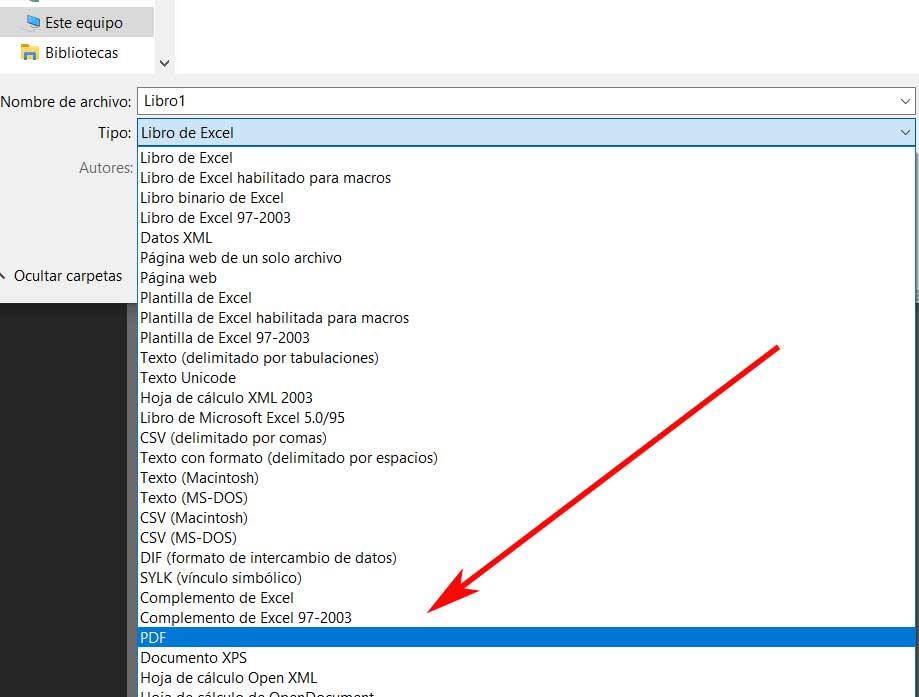
De este modo y con este sencillo proceso podremos evitar que, al compartir, por ejemplo, una factura o un presupuesto personal que hemos realizado con este programa, este se pueda modificar por parte del receptor del mismo. De hecho, sean de la naturaleza que sean las hojas de cálculo que creamos con Excel, si vamos a compartirlas con otros, es recomendable realizar este mismo proceso. Así nos evitamos futuros disgustos, y como vemos los cambios que tenemos que llevar a cabo al guardar, son mínimos.
Evita la modificación de los datos con el modo solo lectura
Otra de las maneras con las que logramos compartir estos ficheros sin miedo a que se cambien o se supriman sus datos, es hacer que este sea de solo lectura. Por tanto, para lograr esto que os comentamos, en primer lugar tenemos que abrir el libro de Excel con los datos y situarnos en el menú Archivo. Una vez aquí, en la sección de Información, pinchamos en Proteger libro, para después decantarnos por Marcar como final.
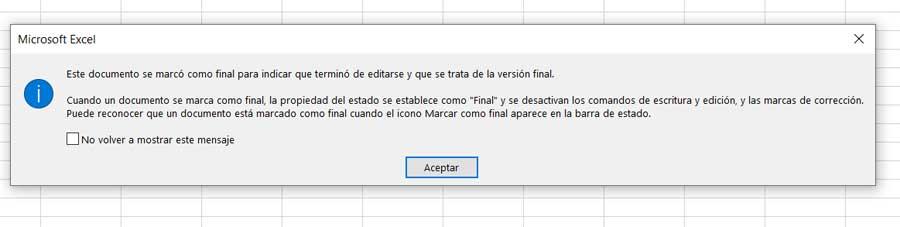
Tras este cambio aparecerá un cuadro de dialogo que nos informa el cambio que va a llevarse a cabo, por lo que aceptamos. De este modo el estado del libro pasa a denominarse como Final, y cuando lo volvamos a abrir, se establecerá como de solo lectura en su título.
Como hemos podido comprobar, disponemos de algunos métodos, algunos más radicales que otros, que nos facilitan evitar que terceros puedan cambiar los datos de nuestros documentos. Y es que la seguridad de todos y cada uno de los ficheros y documentos con los que trabajamos hoy en día, es primordial. Como es fácil imaginar, esto es algo que se hace especialmente patente si los mismos los vamos a compartir con otros a través de Internet.
El artículo Formas de guardar tus hojas de Excel para evitar que las modifiquen se publicó en SoftZone.
Fuente: SoftZone https://ift.tt/2RZ4U2l Autor: David Onieva
.png)
